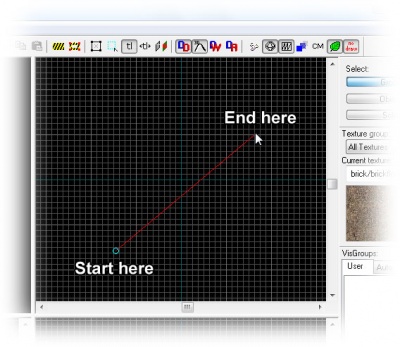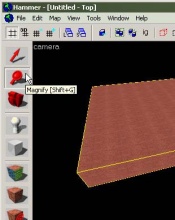Ru/View Navigation: Difference between revisions
m (Robot: fixing template case.) |
m (Удаление различных комментариев и вики-шаблона) |
||
| Line 1: | Line 1: | ||
{{first room menu:ru}} | {{first room menu:ru}} | ||
Чтобы получить наиболее удобную 3D-перспективу для работы, вы должны уметь пользоваться 3D-видом из камеры. Это можно сделать двумя способами: вы можете управлять камерой с клавиатуры, или создать свои собственные камеры. | Чтобы получить наиболее удобную 3D-перспективу для работы, вы должны уметь пользоваться 3D-видом из камеры. Это можно сделать двумя способами: вы можете управлять камерой с клавиатуры, или создать свои собственные камеры. | ||
== Управление с помощью клавиатуры и мыши == | == Управление с помощью клавиатуры и мыши == | ||
Управление камерой с помощью клавиатуры и мыши позволяет вам летать по карте, пока указатель мыши находится в пределах 3D-вида. Через все объекты вы можете спокойно пролететь сквозь, но смотрите, не улетите далеко, иначе вы можете вернуться. | Управление камерой с помощью клавиатуры и мыши позволяет вам летать по карте, пока указатель мыши находится в пределах 3D-вида. Через все объекты вы можете спокойно пролететь сквозь, но смотрите, не улетите далеко, иначе вы можете вернуться. | ||
| Line 23: | Line 10: | ||
* Для перемещения камеры используйте клавиши W, A, S, и D. Они работают так же, как и основные клавиши перемещения в игре. | * Для перемещения камеры используйте клавиши W, A, S, и D. Они работают так же, как и основные клавиши перемещения в игре. | ||
* Чтобы поменять направление обзора, используйте стрелки. | * Чтобы поменять направление обзора, используйте стрелки. | ||
Способы передвижения с помощью мыши: | Способы передвижения с помощью мыши: | ||
| Line 39: | Line 20: | ||
[[Image:hammer_camera.jpg |thumb|left|100px| Инструмент '''Камера'''.]] | [[Image:hammer_camera.jpg |thumb|left|100px| Инструмент '''Камера'''.]] | ||
[[Image:Hammer_top2dview2.jpg |thumb|right|400px| Создайте камеру методом перетаскивания.]] | [[Image:Hammer_top2dview2.jpg |thumb|right|400px| Создайте камеру методом перетаскивания.]] | ||
Чтобы создать камеру, выберите инструмент '''Камера''' из кнопок слева, щёлкнув по иконке с изображением красной камеры. | Чтобы создать камеру, выберите инструмент '''Камера''' из кнопок слева, щёлкнув по иконке с изображением красной камеры. | ||
| Line 60: | Line 34: | ||
==Перемещение в 2D-проекциях== | ==Перемещение в 2D-проекциях== | ||
[[Image:hammer_magnifytool.jpg|thumb|right|175px|Инструмент '''Лупа''']] | [[Image:hammer_magnifytool.jpg|thumb|right|175px|Инструмент '''Лупа''']] | ||
Вы можете использовать инструмент '''Лупа''' для увеличения и уменьшения масштаба в 2D-видах. Сначала выберите иконку лупы из кнопок слева, затем щёлкните левой кнопкой мыши для увеличения масштаба, или правой кнопкой мыши для уменьшения масштаба. | Вы можете использовать инструмент '''Лупа''' для увеличения и уменьшения масштаба в 2D-видах. Сначала выберите иконку лупы из кнопок слева, затем щёлкните левой кнопкой мыши для увеличения масштаба, или правой кнопкой мыши для уменьшения масштаба. | ||
| Line 71: | Line 43: | ||
* Клавиши '''+''' и '''-''' также могут быть использованы для масштабирования. | * Клавиши '''+''' и '''-''' также могут быть использованы для масштабирования. | ||
<br style="clear:both"> | |||
==Смотрите также== | ==Смотрите также== | ||
Revision as of 03:52, 13 May 2009
Чтобы получить наиболее удобную 3D-перспективу для работы, вы должны уметь пользоваться 3D-видом из камеры. Это можно сделать двумя способами: вы можете управлять камерой с клавиатуры, или создать свои собственные камеры.
Управление с помощью клавиатуры и мыши
Управление камерой с помощью клавиатуры и мыши позволяет вам летать по карте, пока указатель мыши находится в пределах 3D-вида. Через все объекты вы можете спокойно пролететь сквозь, но смотрите, не улетите далеко, иначе вы можете вернуться.
Управление с клавиатуры очень простое:
- Для перемещения камеры используйте клавиши W, A, S, и D. Они работают так же, как и основные клавиши перемещения в игре.
- Чтобы поменять направление обзора, используйте стрелки.
Способы передвижения с помощью мыши:
- Нажмите клавишу Z, чтобы войти в режим обзора с помощью мыши. Это действие меняет стрелки и мышь местами. Для возвращения в нормальный режим, снова нажмите клавишу Z
- Зажмите пробел и затем левую кнопку мыши в 3D-обзоре, чтобы осмотреться и правую кнопку мыши, чтобы передвинуть камеру в плоскости экрана.
Если вы ещё не создали ни одного браша, вы можете использовать координатные оси карты (сходящиеся красная, зелёная и синяя линии) для того, чтобы перемещаться.
Создание камеры
Чтобы создать камеру, выберите инструмент Камера из кнопок слева, щёлкнув по иконке с изображением красной камеры.
Щёлкните по 2D-виду и перетащите камеру, как показано справа. 3D-вид изменится на новую камеру, а в 2D-окне камера отобразится голубым кружком с исходящей из него линией.
Вы можете изменить позицию камеры, перетаскивая голубой кружок мышкой в 2D-окнах. 3D-вид автоматически изменится, как только вы передвинете камеру.
- Вы можете переключаться между несколькими созданными камерами. Клавиша PageUp - следующая камера; PageDown - предыдущая.
- Если вы сохраните карту и откроете её вновь, текущий 3D-вид сохранится
Перемещение в 2D-проекциях
Вы можете использовать инструмент Лупа для увеличения и уменьшения масштаба в 2D-видах. Сначала выберите иконку лупы из кнопок слева, затем щёлкните левой кнопкой мыши для увеличения масштаба, или правой кнопкой мыши для уменьшения масштаба.
Вот ещё несколько полезных советов для перемещения в 2D-видах:
- Если у вас есть колёсико у мыши, вы можете использовать его для масштабирования во всех видах: Прокрутка вперёд увеличит масштаб, прокрутка назад - уменьшит.
- Нажмите и удерживайте ПРОБЕЛ и левую клавишу мыши, чтобы быстро перетащить 2D-вид.
- Клавиши от 1 до 0 на основной клавиатуре позволяют изменять масштаб в окне проекции на разные уровни.
- Клавиши + и - также могут быть использованы для масштабирования.
Смотрите также
Template:Otherlang:ru Template:Otherlang:ru:en, Template:Otherlang:ru:fr